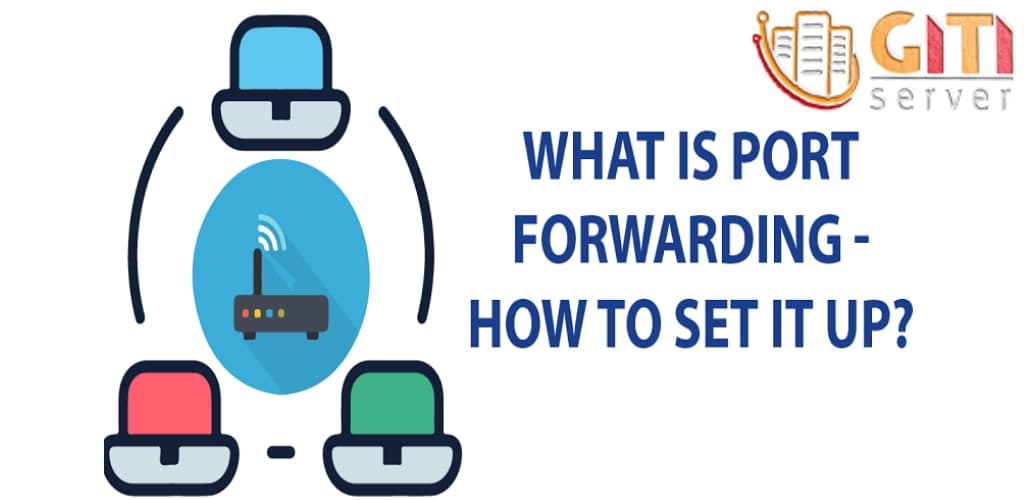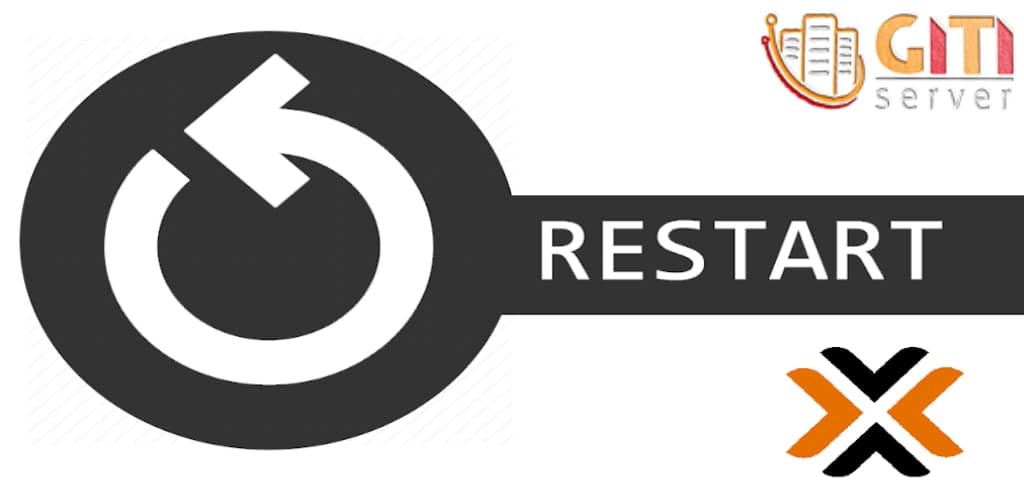Port forwarding یکی از ابزارهای کاربردی سرویس NAT میباشد.
این ابزار، درخواستهای دریافتی از شبکههای خارجی را به مقصد مشخص شده در شبکه داخلی هدایت میکند. در این مقاله قصد داریم نحوهی انجام پورت فورواردینگ در ویندوز و از طریق نرمافزار PuTTY و SSH را بررسی کنیم.
پورت فورواردینگ
SSH Port Forwarding
SSH Port Forwarding به سه صورت کلی انجام میگیرد:
1) Local Port Forward
در این حالت شما Portی دلخواه در سرور مقصد را به Portی دلخواه در سیستم خودتان Map میکنید. برای مثال با Map کردن Port 80 سرور روی Port 3000 سیستم خودتان، زمانی که در مرورگر خود آدرس 127.0.0.1:3000 را وارد نمایید، همانند آن است که در شبکهی داخلی سرور مقصد به Port 80 سرور درخواست داده باشید.
2) Remote Port Forward
در این حالت شما Portی دلخواه روی سیستم خودتان را به Portی دلخواه در سرور مقصد Map میکنید. برای مثال با Map کردن Port 80 سیستم خود بر روی Port 3000 سرور مقصد، زمانی که در سرور مقصد درخواستی به آدرس 127.0.0.1:3000 بدهید، همانند آن است که در شبکهی داخلی سیستم شما، درخواستی به Port 80 سیستمتان داده شود.
3) Dynamic Port Forward
این حالت مانند آن است که روی سیستم میزبان پروکسی راهاندازی کرده باشید. با این کار، تمام درخواستهای داده شده به Port سیستم شما به سرور مقصد منتقل شده و از طریق آن مجددا درخواست داده میشوند. برای مثال شما Dynamic Port Forward را روی Port 4000 سیستم خودتان انجام میدهید. تنظیمات Socks5 مرورگر خود را نیز، روی 127.0.0.1 و Port 4000 تنظیم میکنید. در این صورت هر درخواستی به هر آدرسی بدهید درخواست شما به سرور مقصد منتقل شده و از طریق آن ارسال میشود.
توجه:
- در Local Port Forward ضرورتی به Map کردن آدرس Localhost در سرور مقصد وجود ندارد.
- در Remote Port Forward ضرورتی به Map کردن آدرس Localhost در سیستمتان وجود ندارد.
- در Dynamic Port Forward درخواستهای با مقصد Localhost – 127.0.0.1/8 – 192.168.0.1/11 پروکسی نمیشوند.
پورت فورواردینگ با نرمافزار PuTTY
برای پورت فورواردینگ با PuTTY، مراحل زیر را طی کنید.
1) PuTTY را باز کرده و از منوی سمت چپ به مسیر زیر بروید:
Connection –> SSH –> Tunnels
2) در صفحهی جدید در کادر Source port، میبایست Port مبدا را برای Map کردن انتخاب نمایید.
اگر میخواهید Local Port Forward یا Dynamic Port Forward انجام دهید، Port دلخواه در Local را وارد کنید.
اگر هم میخواهید Remote Port Forward انجام دهید، Port دلخواه در سرور مقصد را وارد نمایید.
3) در کادر Destination آدرس با Port مقصد را وارد نمایید؛ برای مثال:
- اگر حالت Local Port Forward را انتخاب کرده و میخواهید Port 80 سرور را روی Port 3000 سیستم خود Map کنید، باید در قسمت Source port، مقدار 80 و در قسمت Destination مقدار 127.0.0.1:3000 را وارد نمایید.
- اگر حالت Remote Port Forward را انتخاب کرده و میخواهید Port 80 سیستم خودتان را روی Port 3000 سرور Map کنید، باید در قسمت Source port، مقدار 3000 و در قسمت Destination مقدار 127.0.0.1:80 را وارد نمایید.
- برای حالت Dynamic Port Forward نیز، مقدار Source port را عددی دلخواه و ترجیحا مقداری بین 1024 تا 65000 انتخاب کرده و Destination را برابر با 127.0.0.1 قرار دهید.
4) در کادر دوم از پایین بین مقادیر Local – Remote – Dynamic، حالت دلخواه را انتخاب و روی گزینهی Add کلیک نمایید. سپس از منوی سمت چپ به مسیر Session رفته و Hostname IP سرور خود و در قسمت Port مقدار SSH Port را وارد نمایید.
توجه کنید که Connection type روی SSH باشد و سپس روی گزینهی Open در پایین صفحه کلیک نمایید.
5) در صفحهی باز شده یوزر و پسورد خود را وارد نمایید.
توجه داشته باشید برای Paste کردن در کنسول، تنها لازم است در صفحه راستکلیک نمایید.
همچنین به دلایل امنیتی پسورد تایپ یا Paste شده نمایش داده نمیشود.
تنظیم Socks Proxy روی ویندوز
در صورتی که از حالت Dynamic Port Forward استفاده میکنید و تمایل دارید Socks Proxy ساخته شده را روی ویندوز خود تنظیم نمایید تا به صورت پیشفرض اطلاعات از طریق Proxy جابهجا شود،مراحل زیر را انجام دهید:
- ابتدا وارد Control Panel شده و وارد قسمت Internet Options شوید.
- در صفحهی باز شده، وارد قسمت Connections شوید و روی LAN settings کلیک نمایید.
- سپس تیک Use a proxy server for your LAN را زده و بر روی گزینهی Advance کلیک نمایید.
در صفحهی باز شده تنها کادر های مقابل Socks را تکمیل نمایید:
در قسمت آدرس 127.0.0.1 و در قسمت پورت مقداری را که در کادر Source port در PuTTY وارد کردهاید، قرار دهید.
در نهایت روی OK کلیک نمایید.
در حال حاضر اتصال شما برقرار شده است.
برای بررسی و تست آن میتوانید از سایت ipconfig.me استفاده کنید. با لود این سایت میبایست آدرس سرور شما نمایش داده شود.
توجه داشته باشید در صورت بسته شدن ابزار PuTTY اینترنت شما قطع خواهد شد.
برای وصل مجدد و غیر فعال کردن تنظیمات انجام شده، میتوانید تیک Use a proxy server for your LAN را در Internet Options برداریدتا برای دفعات بعدی نیاز به وارد کردن مجدد اطلاعات لازم نباشد. همچنین میتوانید مقادیر تنظیم شده در بخش Advance را حذف نمایید.
به همین سادگی!!